Jak odzyskać dostęp do dysku twardego, naprawić błąd uniemożliwiający otwarcie dysku twardego

W tym artykule pokażemy Ci, jak odzyskać dostęp do dysku twardego w przypadku awarii. Sprawdźmy!
Może być wiele aplikacji działających w tle. Zwiększy to użycie procesora i pamięci, wpływając w ten sposób na wydajność systemu. W takich przypadkach możesz zamknąć program lub dowolną aplikację za pomocą Menedżera zadań. Ale jeśli napotkasz błąd Menedżera zadań, który nie odpowiada, będziesz musiał poszukać odpowiedzi, jak wymusić zamknięcie programu bez Menedżera zadań. Dajemy doskonały przewodnik, który pomoże Ci nauczyć się kończyć zadanie w systemie Windows 10 z Menedżerem zadań i bez niego. Przeczytaj więc poniżej!
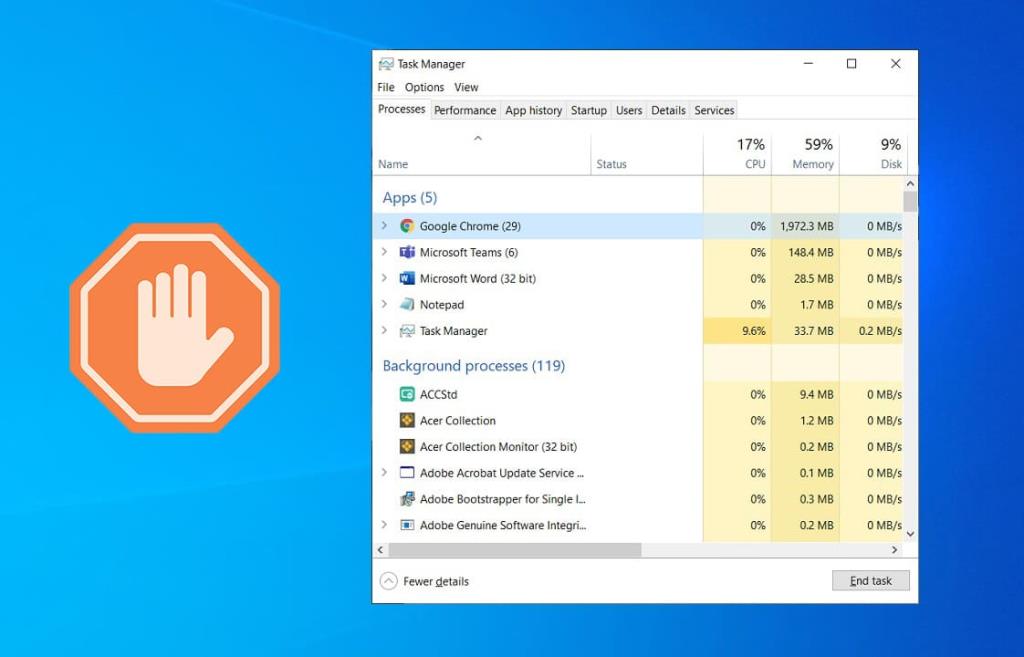
Zawartość
Oto jak zakończyć zadanie w systemie Windows 10 za pomocą Menedżera zadań:
1. Naciśnij jednocześnie klawisze Ctrl + Shift + Esc, aby otworzyć Menedżera zadań .
2. W zakładce Procesy wyszukaj i wybierz niepotrzebne zadania , które działają w tle, np. Discord, Steam na Skype.
Uwaga : wolę wybierać program lub aplikację innej firmy i unikaj wybierania usług Windows i Microsoft .

3. Na koniec kliknij Zakończ zadanie i uruchom ponownie komputer .
Teraz zoptymalizowałeś swój system, zamykając wszystkie aplikacje i programy działające w tle.
Gdy Menedżer zadań nie odpowiada lub nie otwiera się na komputerze z systemem Windows, musisz wymusić zamknięcie programu, jak omówiono w kolejnych sekcjach.
Przeczytaj także: Zabij procesy intensywnie korzystające z zasobów za pomocą Menedżera zadań systemu Windows (PRZEWODNIK)
Jest to najłatwiejsza i najszybsza metoda zamykania programu bez Menedżera zadań. Wykonaj podane czynności, aby wymusić zamknięcie nieodpowiadających programów za pomocą klawiszy skrótów:
1. Naciśnij i przytrzymaj jednocześnie klawisze Alt + F4 .

2. Awaria/zawieszanie aplikacji lub programu zostaną zamknięte.
Możesz także użyć poleceń Taskkill w wierszu polecenia, aby zrobić to samo. Oto jak wymusić zamknięcie programu bez Menedżera zadań:
1. Uruchom wiersz polecenia , wpisując cmd w menu wyszukiwania.
2. Kliknij Uruchom jako administrator w prawym okienku, jak pokazano.
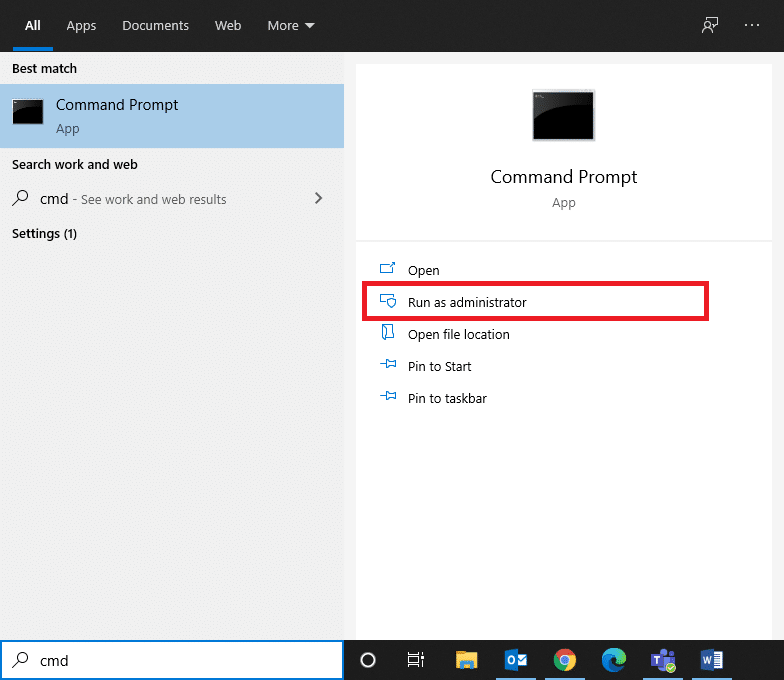
3. Wpisz listę zadań i naciśnij Enter . Na ekranie zostanie wyświetlona lista uruchomionych aplikacji i programów.
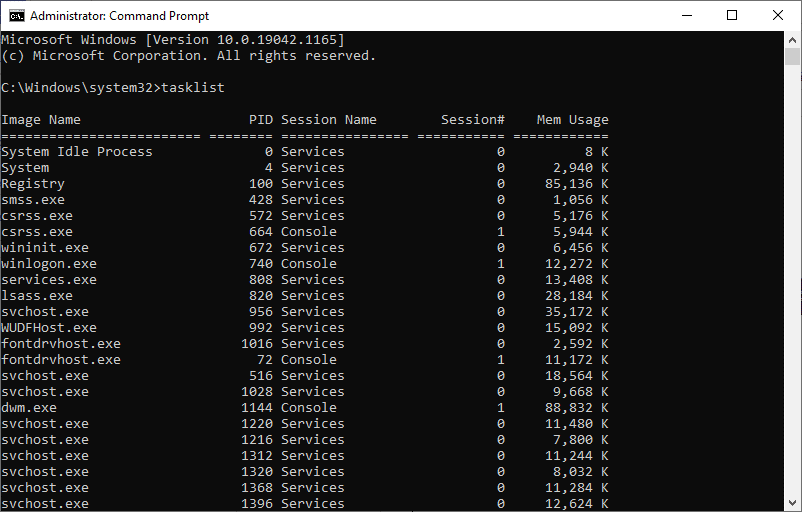
4A. Zamknij pojedynczy program: używając nazwy lub identyfikatora procesu w następujący sposób:
Uwaga: Jako przykład zamkniemy dokument Word z PID = 5560 .
Taskkill /WINWORD.exe /F Lub Taskkill /5560 /F
4B. Zamknij wiele programów: wypisując wszystkie numery PID z odpowiednimi spacjami , jak pokazano poniżej.
Zabójstwo /PID 1312 1368 1396 /F
5. Naciśnij Enter i poczekaj na zamknięcie programu lub aplikacji .
6. Po zakończeniu uruchom ponownie komputer.
Przeczytaj także: Napraw 100% wykorzystanie dysku w Menedżerze zadań w systemie Windows 10
Najlepszą alternatywą dla Menedżera zadań jest Eksplorator procesów. Jest to narzędzie firmy Microsoft, w którym można jednym kliknięciem nauczyć się i zaimplementować, jak wymusić zamknięcie programu bez Menedżera zadań.
1. Wejdź na oficjalną stronę Microsoft i kliknij Download Process Explorer , jak pokazano.
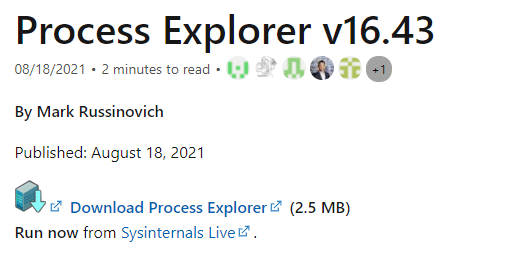
2. Przejdź do Moje pobrane i rozpakuj pobrany plik ZIP na pulpit.
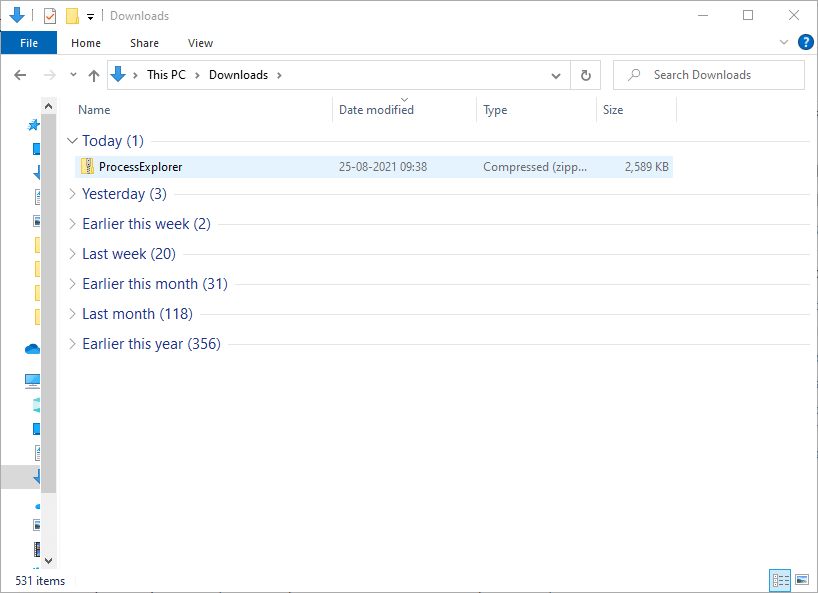
3. Kliknij prawym przyciskiem myszy Eksplorator procesów i kliknij Uruchom jako administrator .

4. Po otwarciu Eksploratora procesów na ekranie zostanie wyświetlona lista nieodpowiadających programów i aplikacji. Kliknij prawym przyciskiem myszy dowolny nieodpowiadający program i wybierz opcję Zabij proces , jak pokazano poniżej.
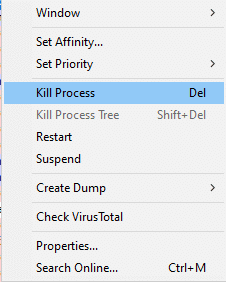
Ta metoda nauczy Cię, jak wymusić zamknięcie programu bez Menedżera zadań. Wszystko, co musisz zrobić, to pobrać AutoHotkey, aby utworzyć podstawowy skrypt AutoHotkey, aby zamknąć dowolny program. Oto jak zakończyć zadanie w systemie Windows 10 za pomocą tego narzędzia:
1. Pobierz AutoHotkey i opracuj skrypt z następującym wierszem:
#!Q::WinKill,A
2. Teraz przenieś plik skryptu do folderu Autostart .
3. Znajdź folder Autostart , wpisując shell:startup w pasku adresu Eksploratora plików , jak pokazano poniżej. Po wykonaniu tej czynności plik skryptu będzie uruchamiany za każdym razem, gdy logujesz się do komputera.
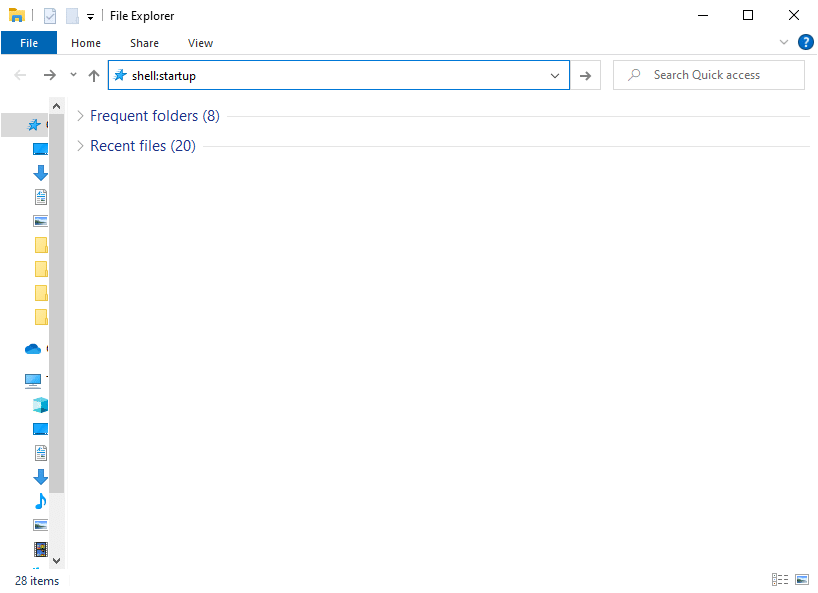
4. Na koniec naciśnij jednocześnie klawisze Windows + Alt + Q , jeśli i kiedy chcesz zabić nieodpowiadające programy.
Dodatkowe informacje : Folder startowy systemu Windows to folder w systemie, którego zawartość będzie uruchamiana automatycznie przy każdym logowaniu do komputera. W systemie znajdują się dwa foldery startowe.
Przeczytaj także: Napraw Nie można zmienić priorytetu procesu w Menedżerze zadań
Jeśli nie chcesz kończyć zadania w systemie Windows 10 za pomocą wiersza polecenia lub Eksploratora procesów, możesz zamiast tego użyć skrótu zakończenia zadania. Pozwoli ci to wymusić zamknięcie programu w trzech prostych krokach.
Krok I: Utwórz skrót do zadania końcowego
1. Kliknij prawym przyciskiem myszy pusty obszar na ekranie Pulpit .
2. Kliknij Nowy > Skrót, jak pokazano poniżej.
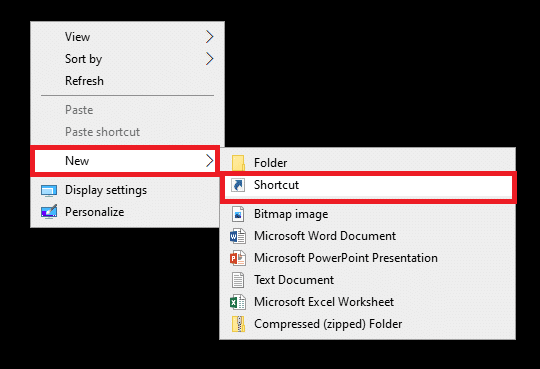
3. Teraz wklej podane polecenie w polu Wpisz lokalizację elementu i kliknij Dalej .
taskkill /f /fi „status eq nie odpowiada”
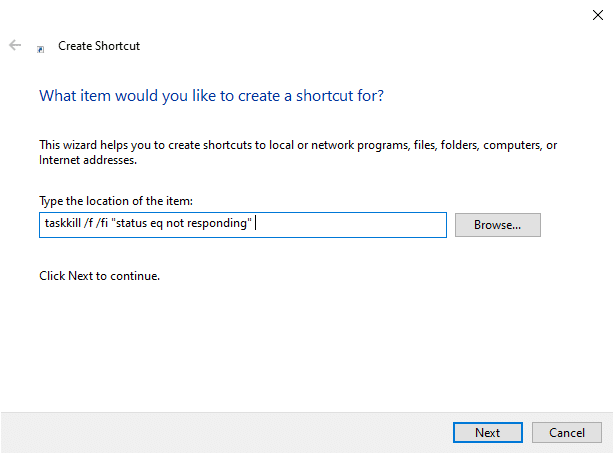
4. Następnie wpisz nazwę tego skrótu i kliknij Zakończ.
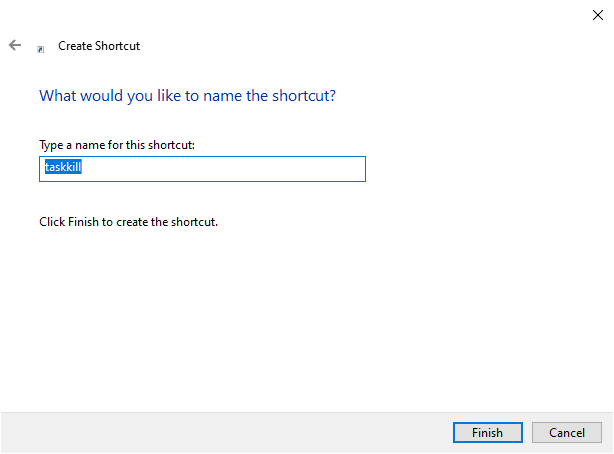
Teraz skrót zostanie wyświetlony na ekranie pulpitu.
Krok II: Zmień nazwę skrótu do zadania końcowego
Kroki od 5 do 9 są opcjonalne. Jeśli chcesz zmienić ikonę wyświetlacza, możesz kontynuować. W przeciwnym razie wykonałeś kroki, aby utworzyć skrót do zadania końcowego w swoim systemie. Przejdź do kroku 10.
5. Kliknij prawym przyciskiem skrót Taskkill i kliknij Właściwości.
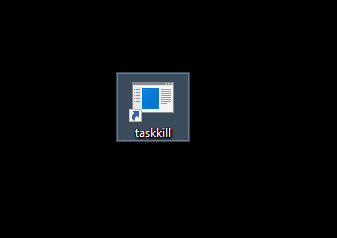
6. Przejdź do zakładki Skrót i kliknij Zmień ikonę…, jak pokazano poniżej.
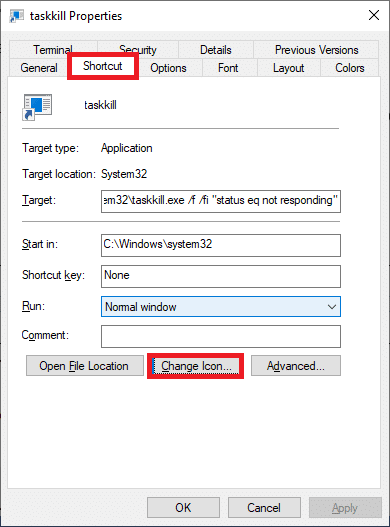
7. Teraz kliknij OK w monicie o potwierdzenie.

8. Wybierz ikonę z listy i kliknij OK .
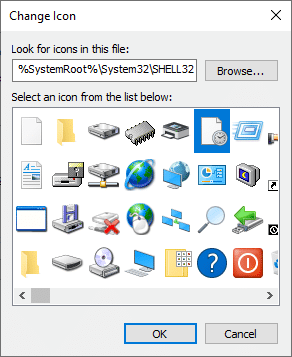
9. Teraz kliknij Zastosuj > OK, aby zastosować żądaną ikonę do skrótu.
Krok III: Użyj skrótu do zakończenia zadania
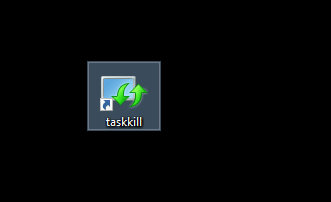
10. Kliknij dwukrotnie skrót taskkill, aby zakończyć zadania w systemie Windows 10.
Jeśli żadna z metod opisanych w tym artykule nie pomogła, możesz skorzystać z aplikacji innych firm, aby wymusić zamknięcie programu. Tutaj SuperF4 jest lepszą opcją, ponieważ możesz cieszyć się aplikacją z możliwością wymuszenia zamknięcia dowolnego programu po określonym czasie.
Pro Wskazówka: jeśli nic nie działa, możesz wyłączyć komputer, naciskając długo przycisk zasilania . Nie jest to jednak zalecany sposób, ponieważ możesz utracić niezapisaną pracę w swoim systemie.
Zalecana
Mamy nadzieję, że ten przewodnik był pomocny i udało Ci się zakończyć zadanie w systemie Windows 10 z lub bez Menedżera zadań . Daj nam znać, która metoda zadziałała najlepiej. Ponadto, jeśli masz jakieś pytania/sugestie dotyczące tego artykułu, możesz je umieścić w sekcji komentarzy.
W tym artykule pokażemy Ci, jak odzyskać dostęp do dysku twardego w przypadku awarii. Sprawdźmy!
Na pierwszy rzut oka AirPodsy wyglądają jak każde inne prawdziwie bezprzewodowe słuchawki douszne. Ale wszystko się zmieniło, gdy odkryto kilka mało znanych funkcji.
Firma Apple wprowadziła system iOS 26 — dużą aktualizację z zupełnie nową obudową ze szkła matowego, inteligentniejszym interfejsem i udoskonaleniami znanych aplikacji.
Studenci potrzebują konkretnego typu laptopa do nauki. Powinien być nie tylko wystarczająco wydajny, aby dobrze sprawdzać się na wybranym kierunku, ale także kompaktowy i lekki, aby można go było nosić przy sobie przez cały dzień.
Dodanie drukarki do systemu Windows 10 jest proste, choć proces ten w przypadku urządzeń przewodowych będzie się różnić od procesu w przypadku urządzeń bezprzewodowych.
Jak wiadomo, pamięć RAM to bardzo ważny element sprzętowy komputera, który przetwarza dane i jest czynnikiem decydującym o szybkości laptopa lub komputera stacjonarnego. W poniższym artykule WebTech360 przedstawi Ci kilka sposobów sprawdzania błędów pamięci RAM za pomocą oprogramowania w systemie Windows.
Telewizory Smart TV naprawdę podbiły świat. Dzięki tak wielu świetnym funkcjom i możliwościom połączenia z Internetem technologia zmieniła sposób, w jaki oglądamy telewizję.
Lodówki to powszechnie stosowane urządzenia gospodarstwa domowego. Lodówki zazwyczaj mają dwie komory: komora chłodna jest pojemna i posiada światło, które włącza się automatycznie po każdym otwarciu lodówki, natomiast komora zamrażarki jest wąska i nie posiada światła.
Na działanie sieci Wi-Fi wpływa wiele czynników poza routerami, przepustowością i zakłóceniami. Istnieje jednak kilka sprytnych sposobów na usprawnienie działania sieci.
Jeśli chcesz powrócić do stabilnej wersji iOS 16 na swoim telefonie, poniżej znajdziesz podstawowy przewodnik, jak odinstalować iOS 17 i obniżyć wersję iOS 17 do 16.
Jogurt jest wspaniałym produktem spożywczym. Czy warto jeść jogurt codziennie? Jak zmieni się Twoje ciało, gdy będziesz jeść jogurt codziennie? Przekonajmy się razem!
W tym artykule omówiono najbardziej odżywcze rodzaje ryżu i dowiesz się, jak zmaksymalizować korzyści zdrowotne, jakie daje wybrany przez Ciebie rodzaj ryżu.
Ustalenie harmonogramu snu i rutyny związanej z kładzeniem się spać, zmiana budzika i dostosowanie diety to niektóre z działań, które mogą pomóc Ci lepiej spać i budzić się rano o odpowiedniej porze.
Proszę o wynajem! Landlord Sim to mobilna gra symulacyjna dostępna na systemy iOS i Android. Wcielisz się w rolę właściciela kompleksu apartamentowego i wynajmiesz mieszkania, a Twoim celem jest odnowienie wnętrz apartamentów i przygotowanie ich na przyjęcie najemców.
Zdobądź kod do gry Bathroom Tower Defense Roblox i wymień go na atrakcyjne nagrody. Pomogą ci ulepszyć lub odblokować wieże zadające większe obrażenia.













